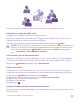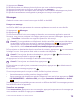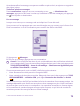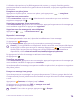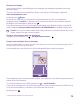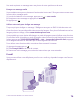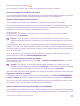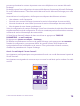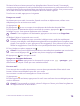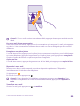Operation Manual
L'utilisation des services ou le téléchargement de contenu, y compris d'articles gratuits,
peuvent entraîner le transfert d'un grand volume de données, ce qui peut engendrer des frais
de données.
Enregistrer une pièce jointe
Appuyez sur la pièce jointe, comme une photo, puis appuyez sur > enregistrer.
Supprimer une conversation
Dans conversations, appuyez sur , sélectionnez la conversation que vous souhaitez
supprimer et appuyez sur .
Supprimer un message d'une conversation
Dans conversations, appuyez sur une conversation, appuyez longuement sur le message que
vous souhaitez supprimer et appuyez sur supprimer.
Supprimer tous les messages de votre téléphone
Appuyez sur > > sélectionner tout > .
Répondre à un message
Ne laissez pas attendre votre ami, répondez immédiatement à son message.
1. Appuyez sur Messages.
2. Dans conversations, appuyez sur la conversation contenant le message.
Conseil : Si vous possédez un téléphone à double carte SIM, vous pouvez sélectionner
la carte SIM à utiliser pour envoyer le message. Appuyez sur . La fonctionnalité
double SIM n'est pas prise en charge par tous les téléphones. Pour connaître sa
disponibilité, visitez www.microsoft.com/mobile/support/wpfeatures.
3. Appuyez sur la boîte de message et saisissez votre message.
4. Appuyez sur .
Transférer un message
Dans conversations, appuyez sur une conversation, appuyez longuement sur le message que
vous souhaitez transférer et appuyez sur transférer.
Avant de transférer le message, vous pouvez modifier ce qui est écrit, ou ajouter ou supprimer
des pièces jointes.
Envoyer un message à un groupe
Vous devez envoyer un message à un groupe de personnes ? Créez un groupe dans le hub
Contacts afin de pouvoir joindre tous ses membres au moyen d'un seul et même message ou
e-mail.
Appuyez sur Contacts, et balayez jusqu'à salons.
1. Appuyez sur le groupe et sur SMS ou envoyer un e-mail.
2. Rédigez et envoyez votre message.
Conseil : Pour créer un groupe, appuyez sur > Groupe.
© 2015 Microsoft Mobile. Tous droits réservés.
74